Trong kỷ nguyên số hóa, email đã trở thành huyết mạch của mọi hoạt động cá nhân và công việc. Tuy nhiên, việc quản lý nhiều tài khoản email cùng lúc thường biến thành một cơn ác mộng, gây ra sự hỗn loạn và giảm sút năng suất. Dù đã thử qua nhiều trình duyệt web email và ứng dụng email mặc định, Mailbird vẫn là lựa chọn hàng đầu của tôi để duy trì trật tự và hiệu quả. Phần mềm này đã biến sự phức tạp thành sự đơn giản, giúp tôi kiểm soát mọi thứ một cách dễ dàng và tối ưu hóa quy trình làm việc.
Với vai trò là một chuyên gia công nghệ, tôi luôn tìm kiếm những giải pháp giúp cuộc sống số trở nên hiệu quả hơn. Mailbird không chỉ là một ứng dụng email thông thường; nó là một nền tảng quản lý thông minh, tích hợp nhiều tính năng mạnh mẽ và các công cụ bổ trợ, giúp tôi giải quyết triệt để thách thức về “context-switching” (chuyển đổi ngữ cảnh) và nâng cao hiệu suất làm việc một cách đáng kể. Dưới đây là những lý do cụ thể khiến Mailbird trở thành công cụ không thể thiếu của tôi.
1. Xóa Email Thừa Nhanh Chóng Với “Inbox Zero”
Mục tiêu “Inbox zero” – giữ hộp thư đến trống rỗng hoặc chỉ có những email cần xử lý – là một trong những phương pháp hiệu quả nhất để tôi tránh cảm giác quá tải thông tin. Tuy nhiên, việc thực hiện điều này trong các ứng dụng email mặc định thường không mấy thuận tiện. Mailbird, theo kinh nghiệm của tôi, lại mang đến trải nghiệm trực quan và hiệu quả hơn rất nhiều. Thay vì phải rê chuột và nhấp vào các nút, tôi chỉ cần nhấn phím Backspace trên bàn phím, và email không cần thiết sẽ tự động được chuyển vào thư mục Thùng rác.
Cải Thiện Thói Quen Quản Lý Email Cũ Kỹ
Phương pháp đơn giản này hiệu quả hơn đáng kể so với những cách tôi từng làm trước đây, vốn thường bao gồm một trong các thao tác sau:
- Đánh dấu tất cả tin nhắn là đã đọc rồi sau đó mới tiến hành xóa thủ công từng email không cần thiết.
- Chỉ nhấp vào email để chúng không còn hiện trong thư mục chưa đọc (nhưng vẫn giữ chúng trong hộp thư đến).
- Thủ công lọc qua, tích chọn hoặc nhấp vào biểu tượng thùng rác bên cạnh mỗi email tôi không muốn giữ lại.
Kể từ khi chuyển sang Mailbird, hộp thư đến của tôi trở nên có tổ chức hơn rất nhiều. Nhờ đó, tôi có thể xử lý mọi việc với sự dễ dàng và nhanh chóng hơn, giảm thiểu thời gian lãng phí vào việc phân loại email.
2. Tùy Biến Giao Diện Và Thư Mục Một Cách Dễ Dàng
Mailbird cung cấp một loạt các tính năng tiện lợi giúp tôi cá nhân hóa thanh công cụ bên trái, từ đó truy cập email hiệu quả hơn.
Cá Nhân Hóa Thanh Công Cụ Với Ảnh Đại Diện Tùy Chỉnh
Công cụ “Custom Avatar” (ảnh đại diện tùy chỉnh) là một ví dụ điển hình. Để phân biệt rõ các hộp thư đến của mình, tôi đã chọn một biểu tượng phù hợp cho từng tài khoản email đã kết nối. Chẳng hạn, địa chỉ email cá nhân của tôi có biểu tượng một con mèo đang ngồi trên ghế sofa, tượng trưng cho sự thoải mái khi ở nhà. Trong khi đó, địa chỉ email công việc của tôi lại có biểu tượng đồ thị, mà tôi chọn để biểu thị sự tăng trưởng và khả năng nhận diện tức thì. Mailbird cho phép bạn lựa chọn trong số 30 biểu tượng khác nhau.
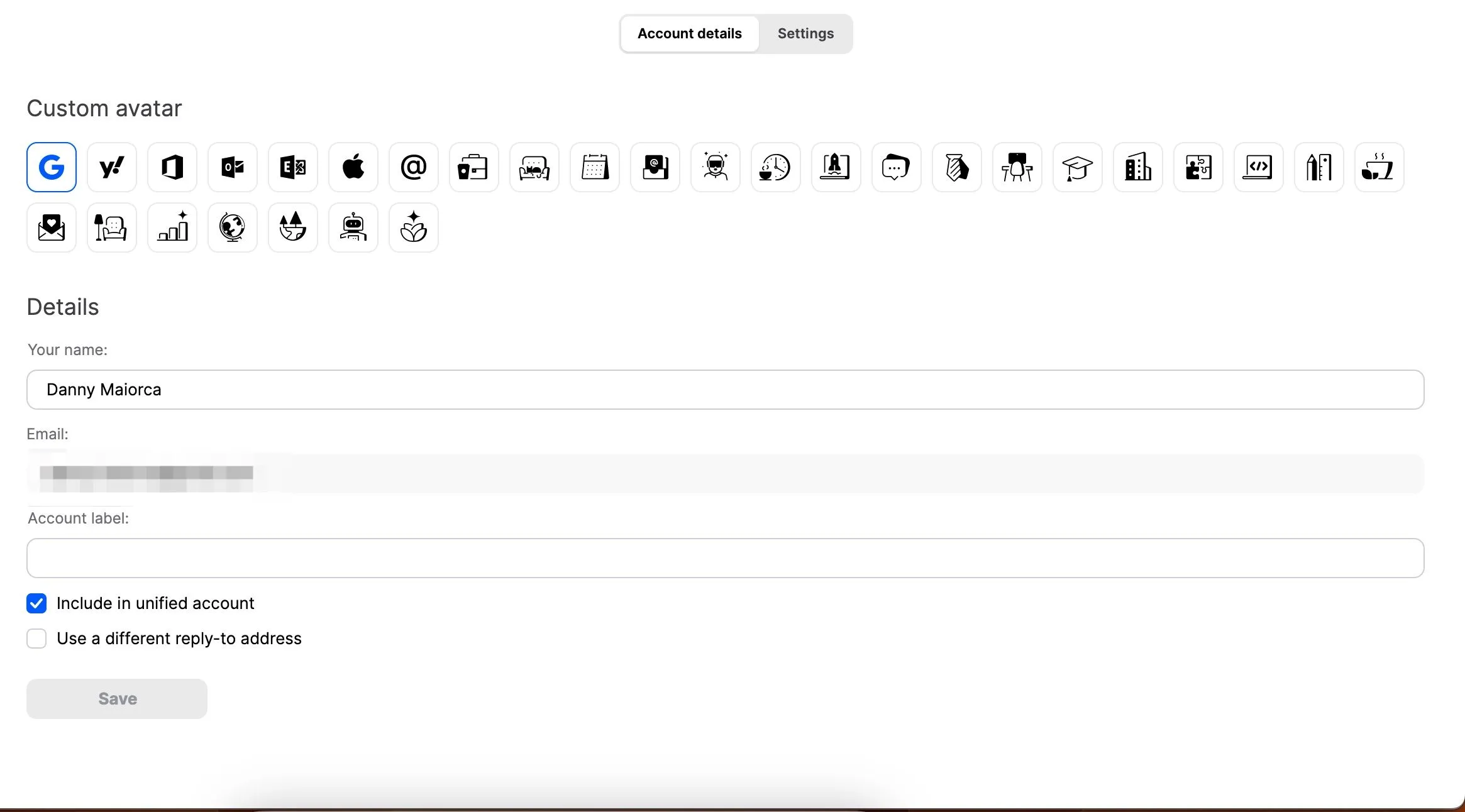 Tạo ảnh đại diện tùy chỉnh trong ứng dụng Mailbird
Tạo ảnh đại diện tùy chỉnh trong ứng dụng Mailbird
Sắp Xếp Hộp Thư Với Các Thư Mục Tùy Chỉnh
Ngoài ra, tôi cũng rất hài lòng với cách Mailbird cho phép tôi chọn các thư mục muốn hiển thị ở thanh bên trái. Bên cạnh việc lựa chọn những tin nhắn quan trọng nhất và các nhãn khác nhau, tôi cũng có thể tạo các thư mục tùy chỉnh riêng cho từng hộp thư đến nếu cần. Các thư mục này có thể được truy cập bằng cách mở rộng thêm thanh công cụ bên trái. Để chỉnh sửa các cài đặt này, bạn chỉ cần nhấp vào biểu tượng cài đặt. Tôi cũng có thể chọn “Manage Folders” (Quản lý Thư mục) để sắp xếp các thư mục một cách chuyên biệt.
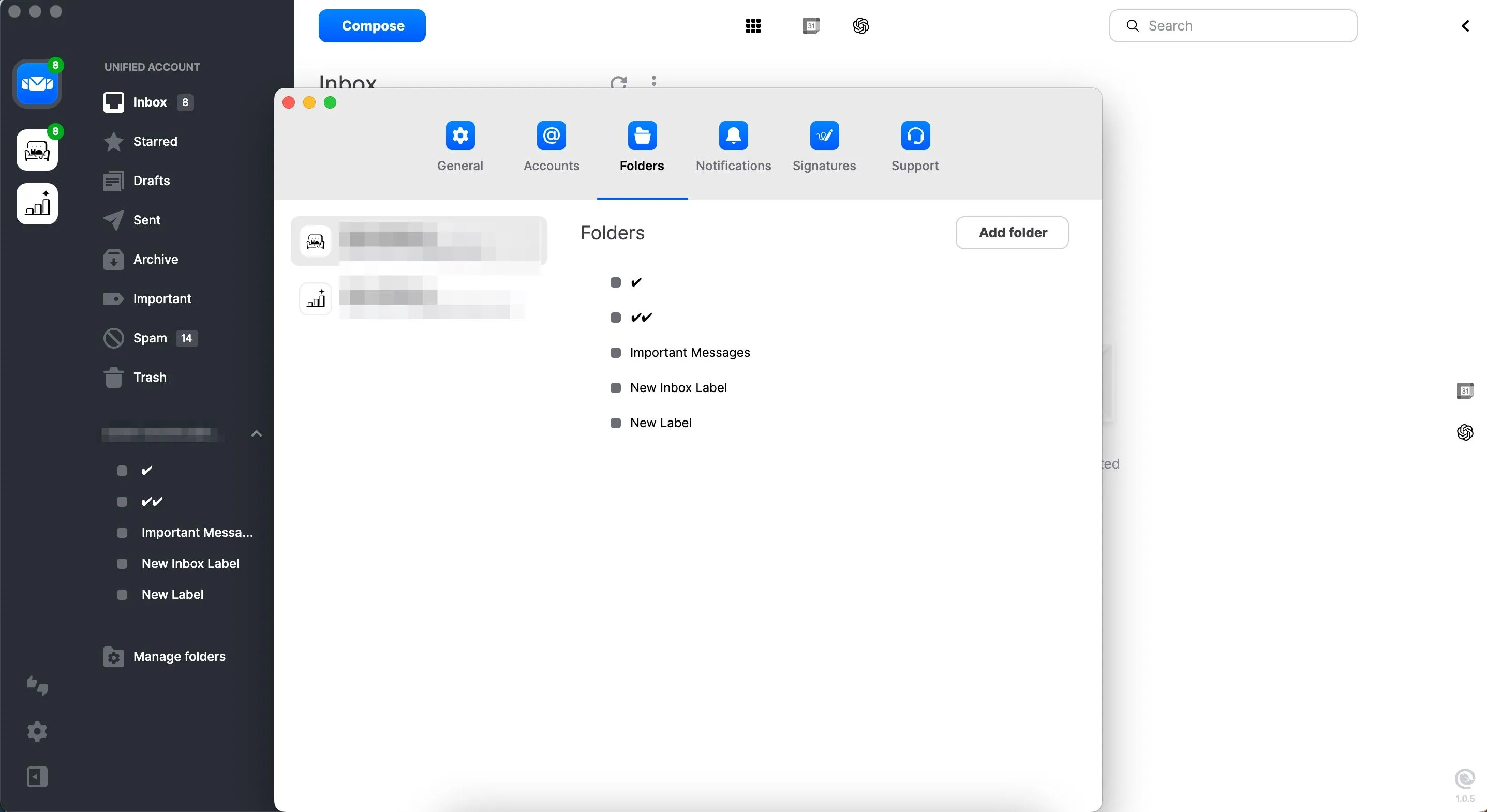 Giao diện quản lý thư mục trong Mailbird giúp sắp xếp email hiệu quả
Giao diện quản lý thư mục trong Mailbird giúp sắp xếp email hiệu quả
3. Đồng Bộ Hóa Lịch Để Lên Kế Hoạch Liền Mạch
“Context-switching” là yếu tố lớn nhất cản trở năng suất của tôi. Vì vậy, tôi luôn muốn giữ càng nhiều công cụ càng tốt ở một nơi. Mặc dù hiện tại tôi hiếm khi sử dụng giao diện web của Gmail, tôi vẫn muốn giữ lịch của mình cùng chỗ với email. May mắn thay, Mailbird cho phép tôi đồng bộ hóa lịch và xem chúng ngay trong ứng dụng.
Tối Ưu Hóa Năng Suất Với Lịch Google Trong Mailbird
Tôi thích cách Mailbird cho phép tôi truy cập nhiều tính năng tăng năng suất của Google Calendar mà không cần rời khỏi ứng dụng. Tôi không chỉ có thể xem các sự kiện sắp tới mà còn có thể tạo sự kiện mới. Nếu muốn thêm các lịch khác, tôi cũng có tùy chọn làm điều này ngay trong ứng dụng.
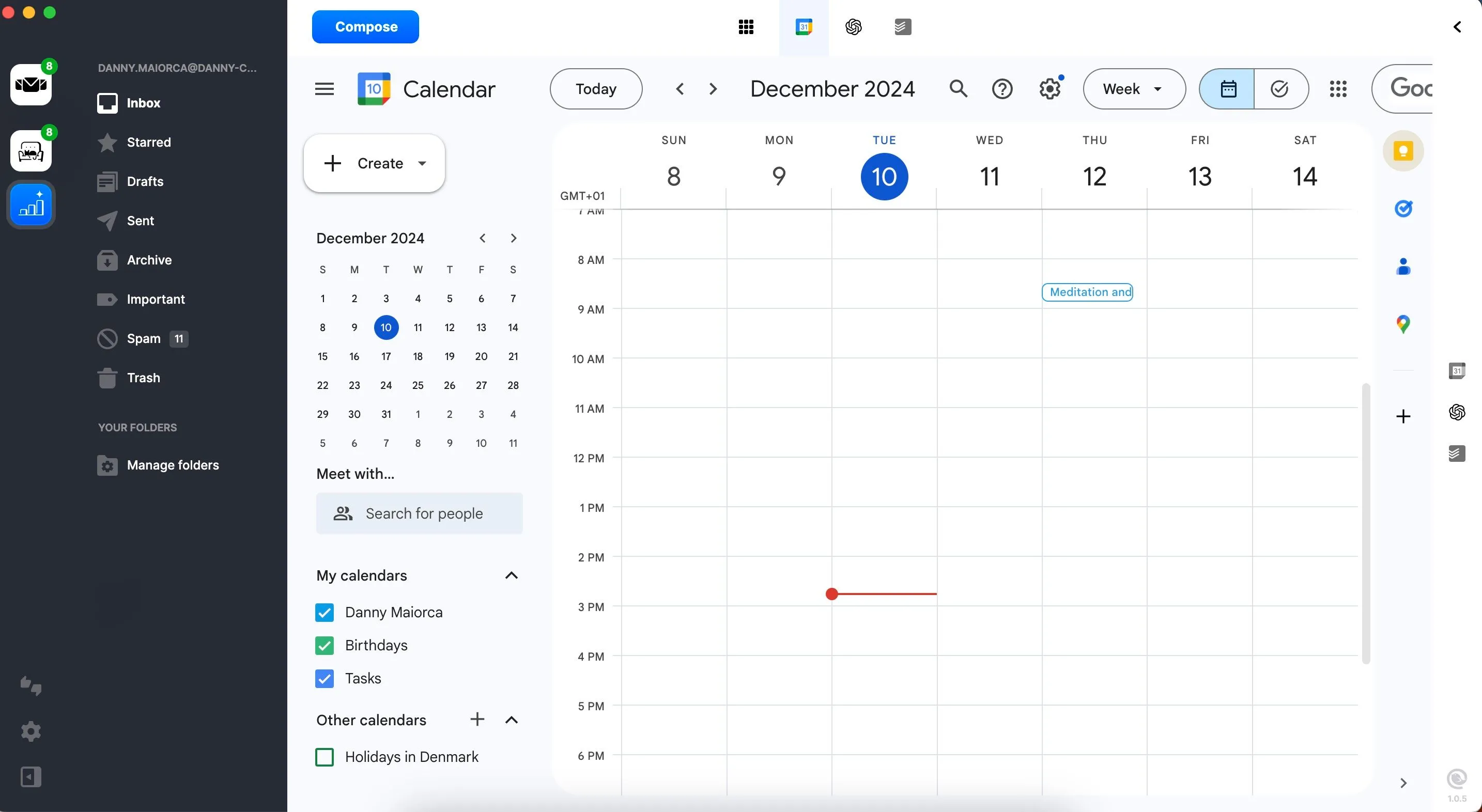 Lịch Google hiển thị trực tiếp trong ứng dụng Mailbird để quản lý lịch trình
Lịch Google hiển thị trực tiếp trong ứng dụng Mailbird để quản lý lịch trình
Khám Phá Các Tiện Ích Mở Rộng Của Google Calendar Trong Mailbird
Một tính năng thú vị khác là khả năng tích hợp nhiều ứng dụng khác vào Google Calendar và truy cập chúng thông qua Mailbird. Ví dụ, tôi có tích hợp Keep, Tasks và Maps. Các công cụ tiện ích khác mà bạn có thể thêm vào nếu muốn bao gồm Zoom và Streak, giúp tối ưu hóa quy trình làm việc và cuộc họp trực tuyến.
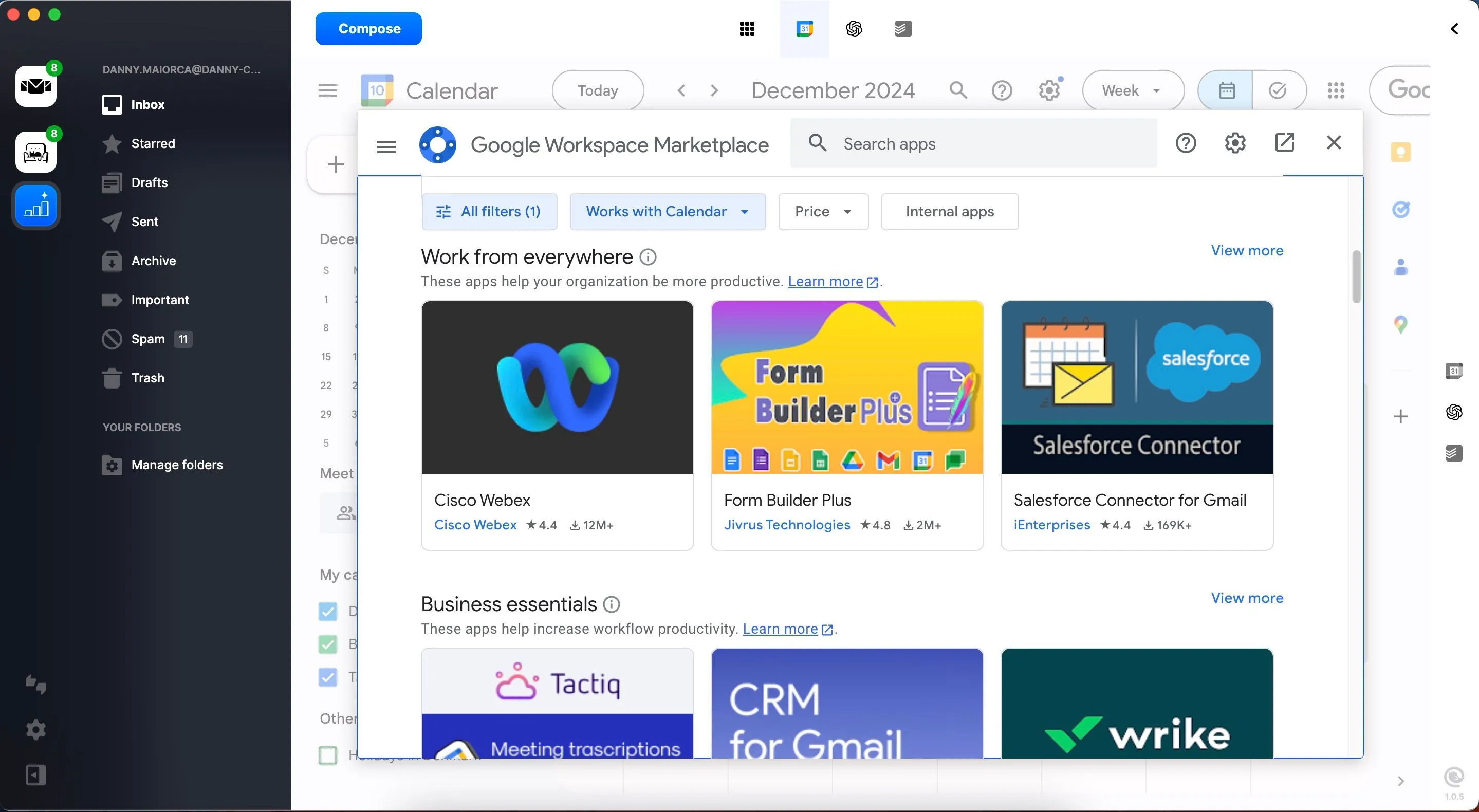 Chọn và thêm tiện ích mở rộng cho Google Calendar ngay trong Mailbird
Chọn và thêm tiện ích mở rộng cho Google Calendar ngay trong Mailbird
Hướng Dẫn Tích Hợp Lịch Google Với Mailbird Chỉ Trong Vài Bước
Để tích hợp Google Calendar với Mailbird, tôi chỉ cần làm theo các bước đơn giản sau:
- Truy cập biểu tượng “Browse apps” (Duyệt ứng dụng) ở phía trên giao diện Mailbird.
- Bật (toggle on) “Google Calendar”.
- Đăng nhập vào Google Calendar ở phía bên phải.
- Đánh dấu vào ô bên cạnh mỗi lịch bạn muốn hiển thị.
- Nhấp vào biểu tượng Google Calendar ở phía trên ứng dụng để mở lịch ở chế độ toàn màn hình.
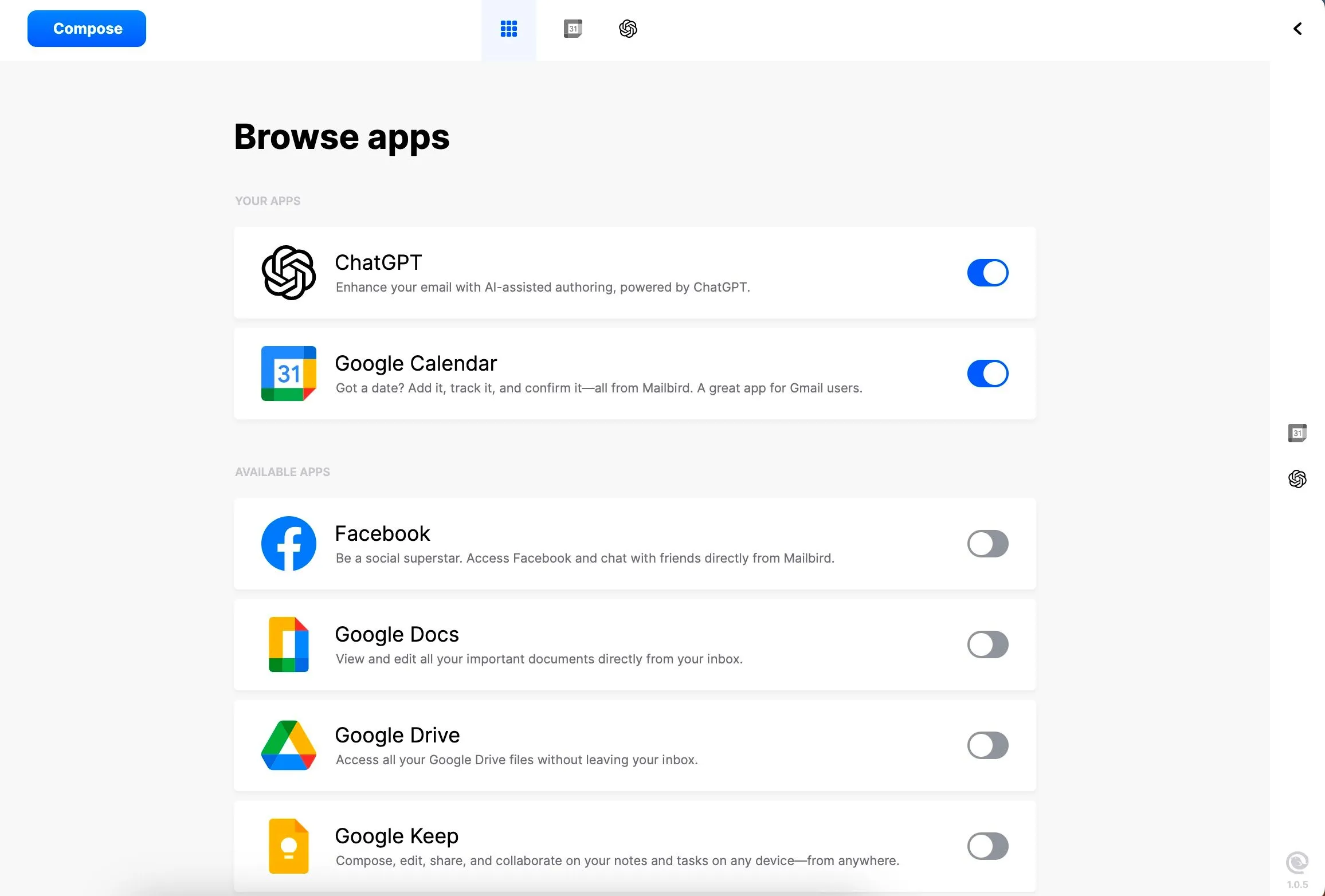 Tích hợp Mailbird với tài khoản Gmail qua giao diện ứng dụng
Tích hợp Mailbird với tài khoản Gmail qua giao diện ứng dụng
Bạn có thể truy cập Google Calendar bất kể bạn đang ở tab email nào. Ban đầu, ứng dụng có thể chỉ hiển thị ở phía bên phải. Tôi không khuyến khích sử dụng chế độ xem này vì nó khá chật chội. Nếu điều đó xảy ra, hãy thử nhấp lại vào biểu tượng Google Calendar ở phía trên; lịch sẽ chiếm hầu hết màn hình của bạn. Mặc dù Mailbird tích hợp tốt với Google Calendar, hiện tại không thể sử dụng Lịch Outlook hoặc Apple Calendar với ứng dụng này.
4. Tích Hợp Các Ứng Dụng Yêu Thích Một Cách Thuận Tiện
Để tiếp tục cuộc chiến chống lại việc chuyển đổi ngữ cảnh, Mailbird còn cho phép tôi thêm và truy cập một số công cụ yêu thích khác ngay trong ứng dụng. Dưới đây là hai ví dụ điển hình; giống như Google Calendar, bạn cần bật các ứng dụng này và sau đó đăng nhập vào tài khoản của mình.
Quản Lý Công Việc Hiệu Quả Với Todoist Ngay Trong Mailbird
Khi sử dụng Todoist trong Mailbird, tôi có thể duyệt và tùy chỉnh nhiều mẫu khác nhau. Các mẫu này bao gồm những mẫu mà bạn sẽ tìm thấy khi sử dụng trang web/ứng dụng của Todoist, như đánh giá cuối năm, quản lý tài chính và bắt đầu một dự án phụ. Vì vậy, nếu bạn đang tìm kiếm các công cụ giúp theo dõi các mục tiêu năm mới của mình, hãy cân nhắc sử dụng Todoist và Mailbird cùng nhau để đạt hiệu quả tối đa. Bạn có thể thiết lập các nhiệm vụ định kỳ trong Todoist và tạo các nhiệm vụ thông thường mà không cần rời khỏi ứng dụng Mailbird.
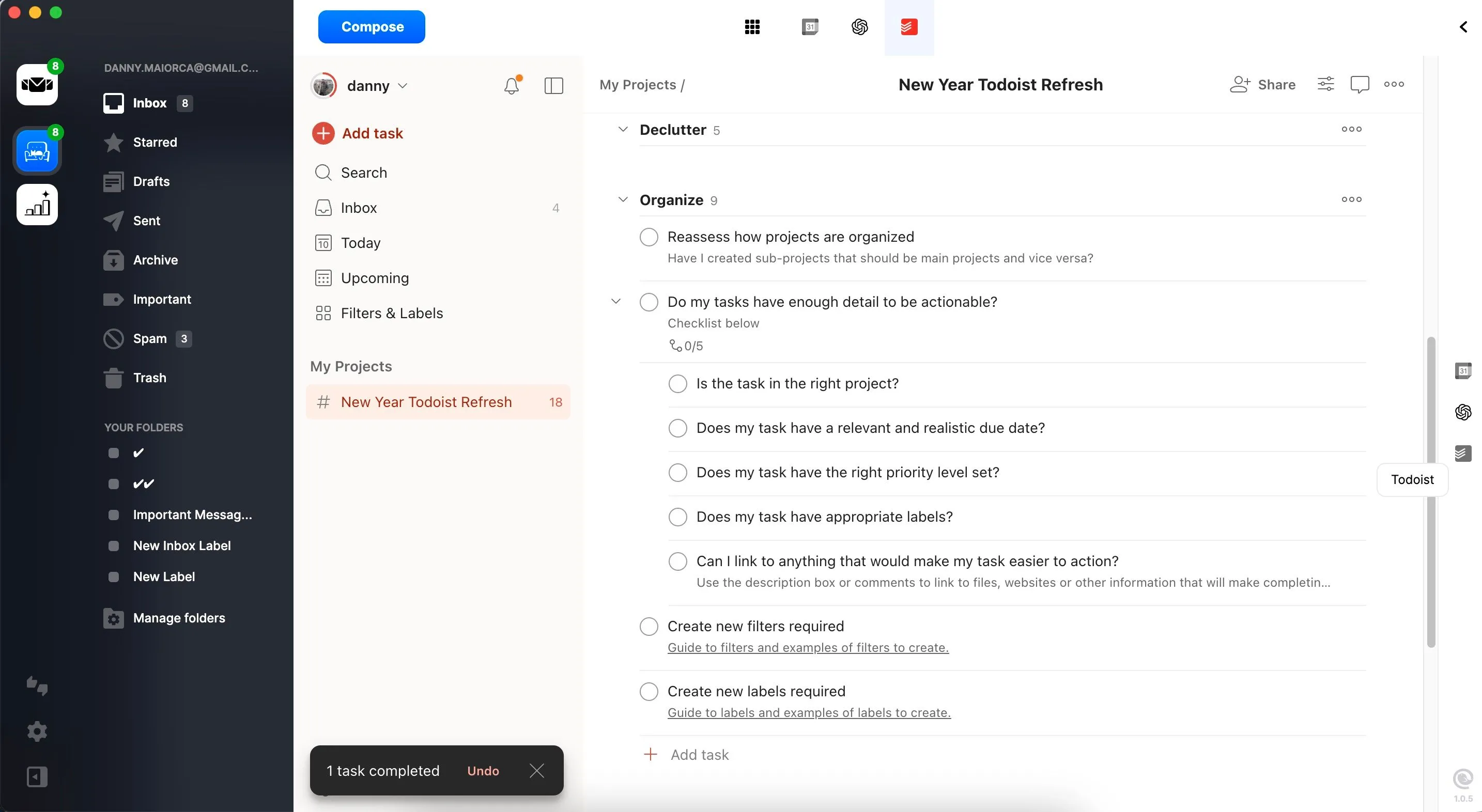 Quản lý các công việc và dự án trong Todoist trực tiếp từ ứng dụng Mailbird
Quản lý các công việc và dự án trong Todoist trực tiếp từ ứng dụng Mailbird
Sức Mạnh Của Trí Tuệ Nhân Tạo: ChatGPT Tích Hợp Trong Mailbird
Tôi sử dụng ChatGPT hàng ngày để lên kế hoạch công việc, tạo lịch trình hàng ngày mới, tối ưu hóa các buổi tập gym, và nhiều hơn nữa. Bên cạnh chế độ trò chuyện cơ bản, bạn có thể sử dụng nhiều GPT tùy chỉnh để nhận được phản hồi chính xác hơn, phù hợp với từng nhu cầu cụ thể. Sau khi đăng nhập vào ChatGPT thông qua Mailbird, tôi có thể truy cập các tính năng thiết yếu (ví dụ: bắt đầu một cuộc trò chuyện). Mọi thứ tự động đồng bộ hóa, cho phép quy trình làm việc liền mạch hơn. Việc sử dụng ChatGPT trong Mailbird đặc biệt hữu ích nếu bạn cần trợ giúp soạn thảo phản hồi email hoặc muốn nghiên cứu điều gì đó mà không cần phải mở trình duyệt web.
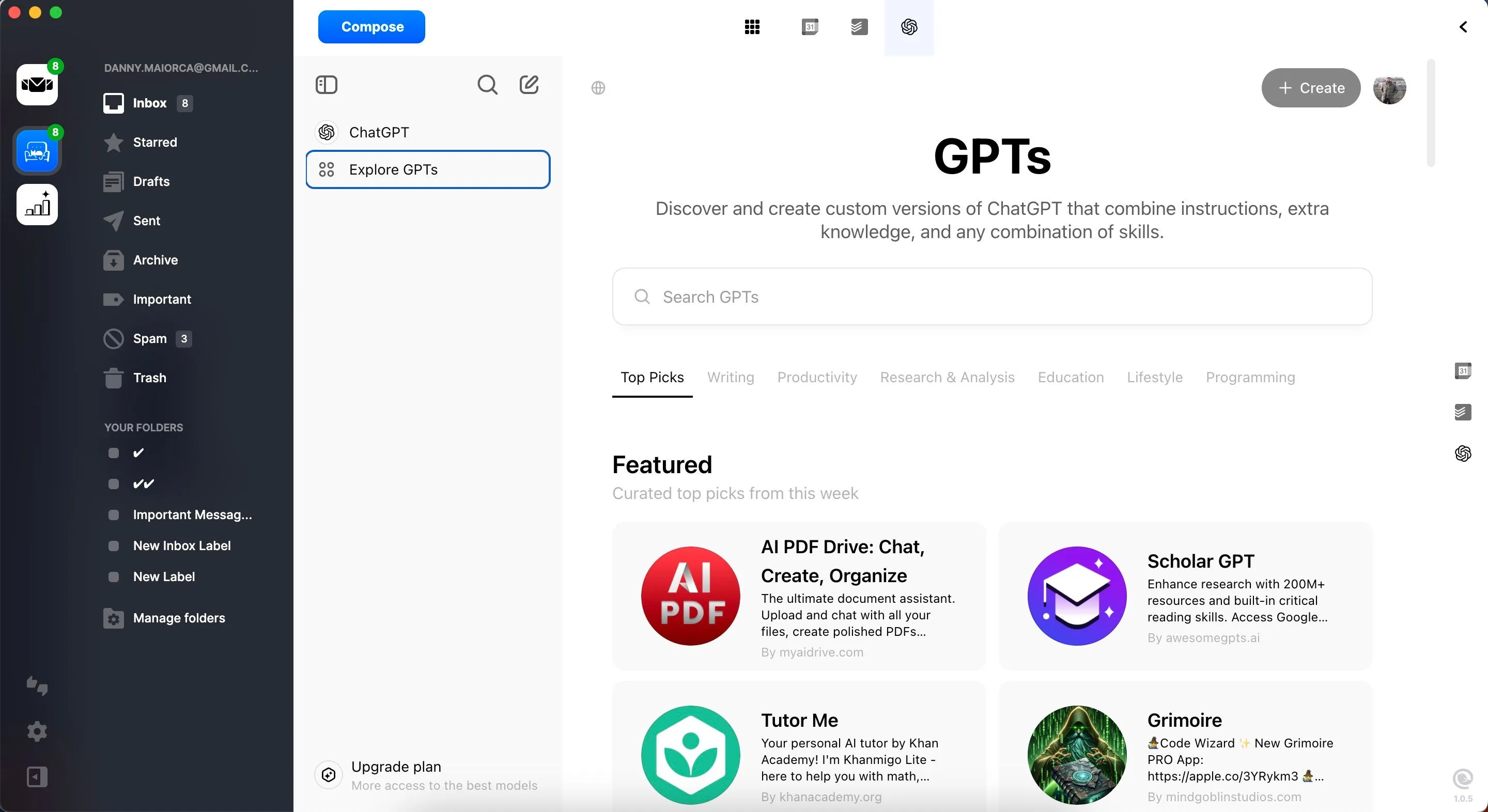 Sử dụng ChatGPT để tạo email và nghiên cứu ngay trong giao diện Mailbird
Sử dụng ChatGPT để tạo email và nghiên cứu ngay trong giao diện Mailbird
5. Hợp Nhất Các Hộp Thư Đến Cho Dòng Chảy Công Việc Liền Mạch
Thay vì phải đăng nhập thủ công vào từng tài khoản email qua trình duyệt, tôi sử dụng Mailbird để quản lý tất cả email thông qua hộp thư đến hợp nhất của nó. Tôi có thể nhanh chóng xóa những email không cần xử lý thêm và gắn dấu sao cho bất kỳ email nào cần tôi chú ý sau này. Việc này đã giúp tôi tiết kiệm hơn một giờ mỗi tuần kể từ khi bắt đầu sử dụng. Ban đầu, việc phân biệt email thuộc tài khoản nào có thể hơi khó hiểu, nhưng bạn sẽ nhanh chóng nắm bắt được mọi thứ. Hơn nữa, khi mở một tin nhắn, bạn sẽ thấy tài khoản liên quan được hiển thị rõ ràng.
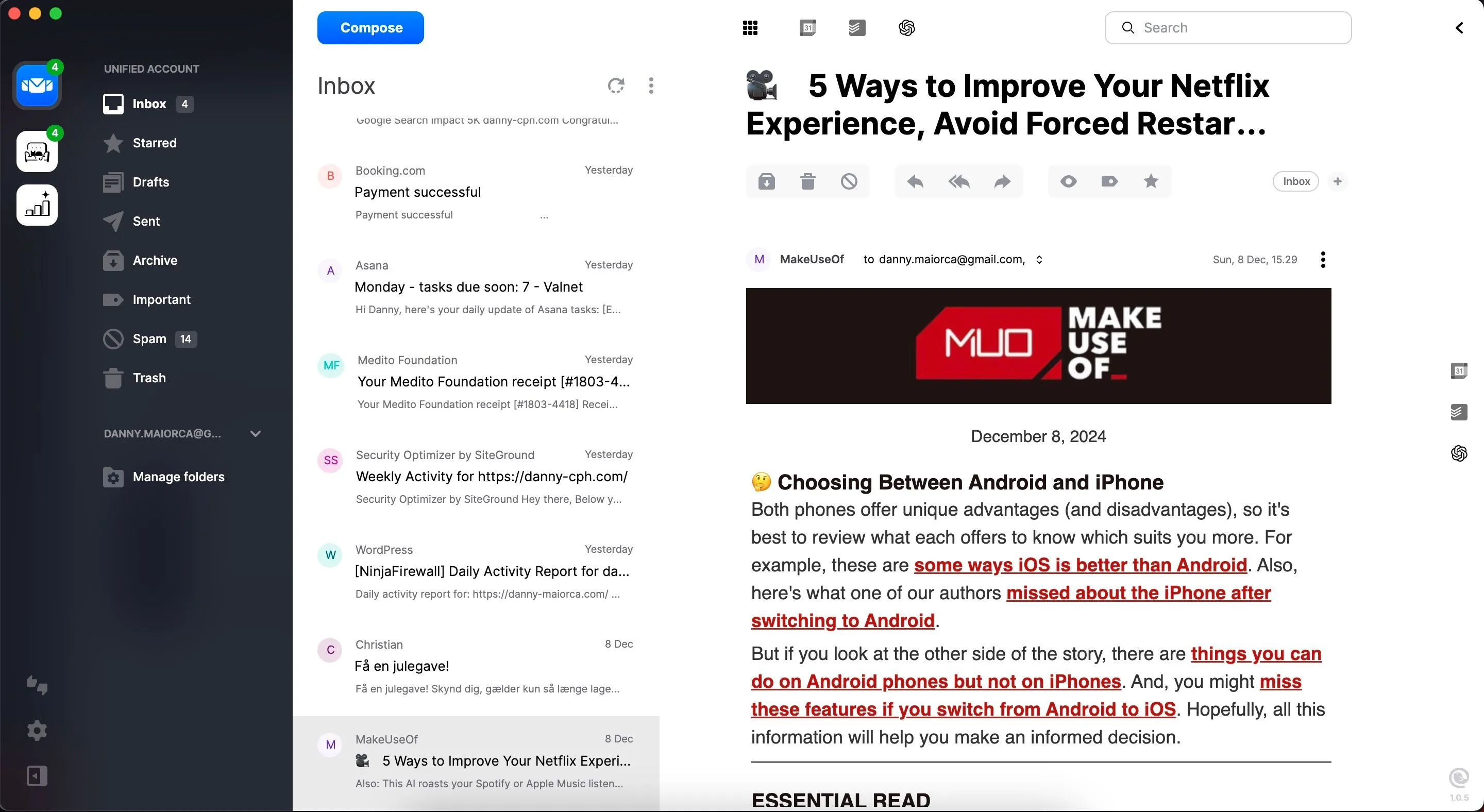 Giao diện hộp thư đến hợp nhất của Mailbird giúp quản lý nhiều tài khoản email
Giao diện hộp thư đến hợp nhất của Mailbird giúp quản lý nhiều tài khoản email
Tôi chưa thấy một cách nào tốt hơn để quản lý nhiều địa chỉ email so với Mailbird, và tôi rất vui vì đã chuyển đổi. Tôi có thể sắp xếp email công việc và cá nhân từ cùng một nơi, và nó tích hợp với nhiều ứng dụng yêu thích của tôi. Nhờ Mailbird, tôi đã giảm đáng kể việc chuyển đổi ngữ cảnh và thực hiện nhiều nhiệm vụ cùng lúc, điều này đã giúp năng suất của tôi cải thiện rõ rệt.
Bạn đã sẵn sàng trải nghiệm sự khác biệt mà Mailbird mang lại? Hãy thử ngay để tối ưu hóa quy trình quản lý email và nâng cao hiệu quả công việc của bạn. Hoặc bạn có những ứng dụng quản lý email nào khác muốn chia sẻ? Hãy để lại bình luận phía dưới!